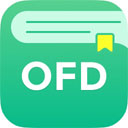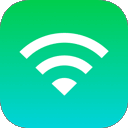
迅捷WiFi下载
温馨提示:安卓版本请直接下载,IOS版本会跳转到官网下载
迅捷WiFi简介



软件功能
1. 使用FAST ID登录,可远程管理已登录FAST ID的路由器。
2. 本地管理局域网内的迅捷路由器。
3. 实时接收路由器的状态消息。
4. 管理已连接设备,支持一键禁用和限制上网带宽。
5. 支持访客网络、无线桥接等高级功能。
迅捷WiFi App使用方法
设置步骤:
1. 在手机上安装迅捷云路由器App。
2. 连接路由器的默认无线信号。
将前端上网的宽带线连接到路由器的WAN口,手机搜索并连接路由器默认的无线信号。路由器默认的无线信号名称可以在路由器底部标贴上查看:FAST _XXXX(XXXX为路由器底部标贴MAC地址后四位),如下图: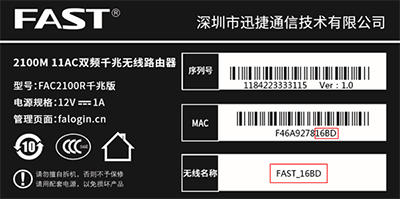
打开手机的无线设置,连接路由器默认的无线信号,如下图: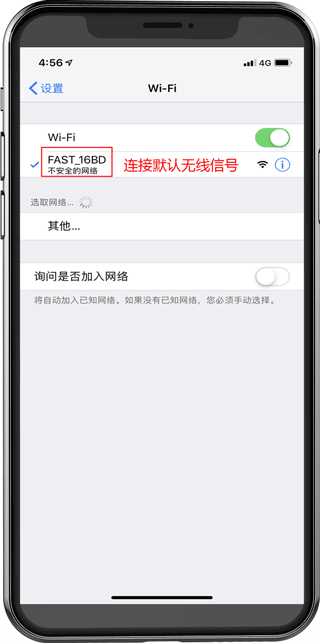
注意:支持多频合一功能的双频无线路由器,2.4G和5G默认合并为同一个信号。不支持多频合一功能的双频无线路由器默认有两个无线信号:FAST_XXXX和FAST _5G_XXXX(XXXX为路由器底部标贴MAC地址后四位),连接其中任意一个信号即可。
3. 打开迅捷WiFi App进行设置。
第一步:打开迅捷WiFi App,设置路由器管理员密码。
打开已安装的迅捷WiFi App,APP会自动发现路由器。
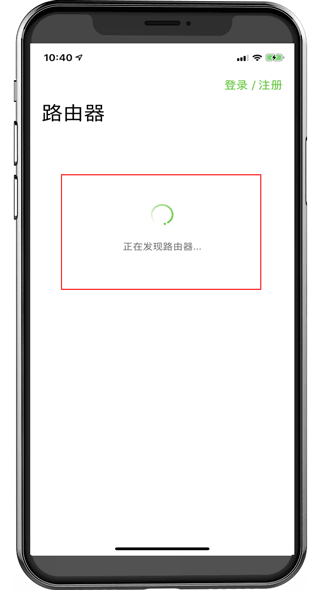
稍等一会弹出设置管理员密码的页面,以后管理路由器需要输入这个登录密码。建议不设置为123456、111111等类似的弱密码,建议设置为有一定复杂程度的密码,例如字母和数字的组合。
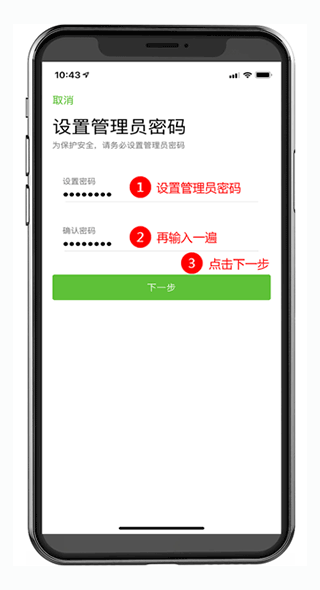
第二步:设置上网参数。
路由器自动检测上网方式,请根据检测到的上网方式,填写对应的参数。
(1) 如果检测到上网方式是宽带拨号上网,输入宽带运营商提供的宽带账号和宽带密码。
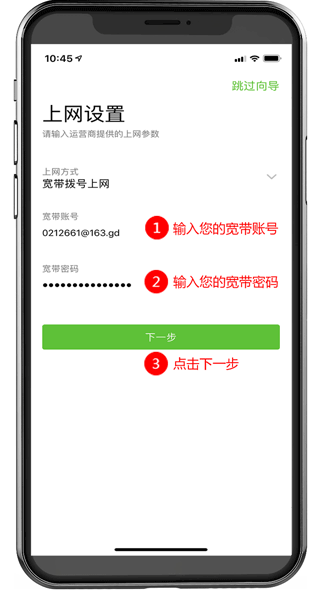
注意:76%的用户因为输错宽带账号密码导致无法上网,请仔细检查输入的宽带账号密码是否正确,注意区分中英文输入、字母大小写、后缀是否完整等。如果不确认请咨询宽带运营商。
(2) 如果检测到上网方式是“自动获取IP地址”,直接点击“下一步”。
(3) 如果检测到上网方式是“固定IP地址”,填写对应参数后点击“下一步”。
第三步:设置无线参数。
下一步进入无线参数设置页面。无线名称建议设置为字母或数字或两者组合,不建议设置为中文(部分无线终端会搜索不到或无法连接中文无线名称)。无线密码建议设置为有一定复杂程度的密码,如字母和数字的组合。
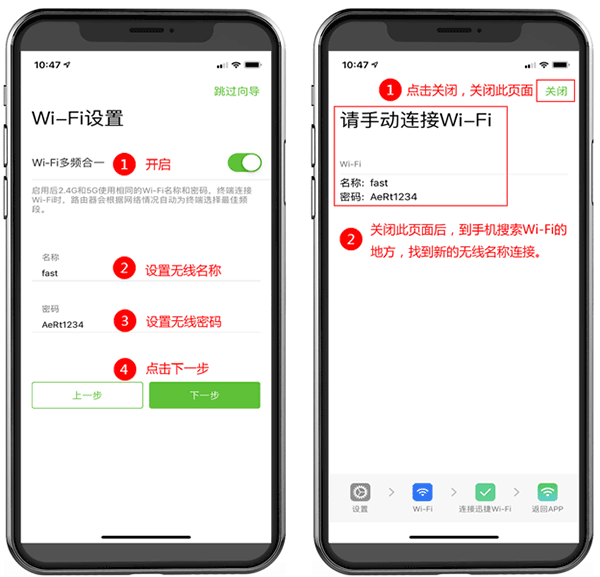
第四步:设置完成,终端连接路由器上网。
至此路由器设置完成。手机重新搜索新的无线名称,输入无线密码,连接上无线信号即可上网。有线终端(台式机等),使用一根网线将它连接到路由器任意空闲的LAN口即可上网。
注意:如果您之前是电脑宽带拨号上网的,使用路由器拨号上网后,不需要再点击电脑上的“宽带连接”进行拨号了。
软件特色
1. 联网设备一手掌握。
2. 轻松掌握网络权限。
3. 网络设置一键修改。
更新日志
1. 提升使用体验。
2. 适配更多型号迅捷无线产品。